Wyłącz kontrolę konta użytkownika (UAC) dla określonej aplikacji
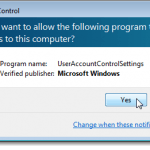
- 3480
- 1065
- Juliusz Janicki
Podczas wykonywania zadania wymagającego uprawnień administracyjnych w systemie Windows Vista, Windows 7 lub Windows Server 2008, Kontrola konta użytkownika (UAC) Wyświetla okno dialogowe. Kontrola konta użytkownika Ogranicza aplikacje do standardowych uprawnień użytkownika, nawet na koncie użytkownika z przypisanymi uprawnieniami administratora. Podczas uruchamiania aplikacji są one uruchomione jako standardowy użytkownik, chyba że są one specjalnie zatwierdzone do uprawnień administratora.
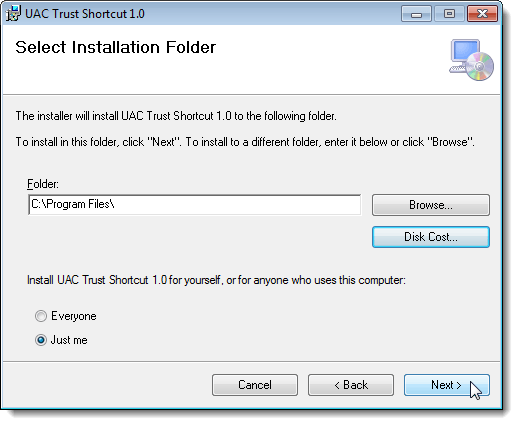
W przykładzie w tym poście utworzymy skrót dla Ccleaner, który jest przydatnym programem do czyszczenia komputera z systemem Windows. Chroni Twoją prywatność online i sprawia, że komputer jest szybszy i bezpieczniejszy. Jeśli chcesz zainstalować Ccleaner Aby użyć i możesz użyć go jako przykładu, wykonując kroki w tym poście, możesz pobrać Ccleaner z
http: // www.piriform.com/cCleaner.
Za każdym razem Ccleaner jest uruchomiony, Kontrola konta użytkownika Wyświetla okno dialogowe. Nowy skrót pozwoli nam biec Ccleaner bez Kontrola konta użytkownika Wyświetlanie okna dialogowego.
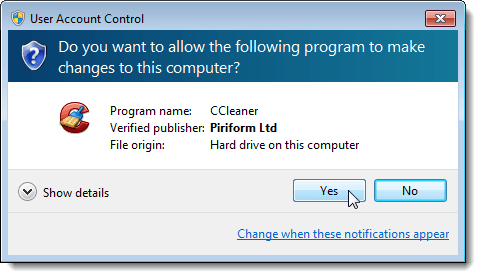
Biegać Skrót UAC Trust, Kliknij Wszystkie programy na Początek menu i kliknij Skrót UAC Trust.
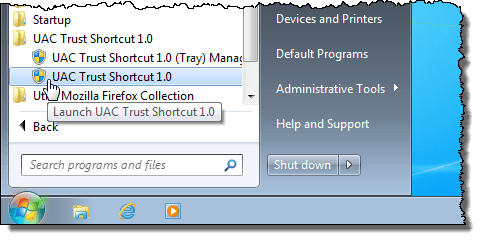
Na Skrót UAC Trust Okno dialogowe, kliknij Dodaj inny program przycisk, aby aktywować pola w oknie dialogowym.

Kontrola konta użytkownika Wyświetla okno dialogowe. Kliknij Tak.

Wprowadź nazwę swojego skrótu w Nazwa Edytuj pudełko. Powinieneś wybrać nazwę inną niż oryginalny skrót programu. Kliknij Przeglądać przycisk.
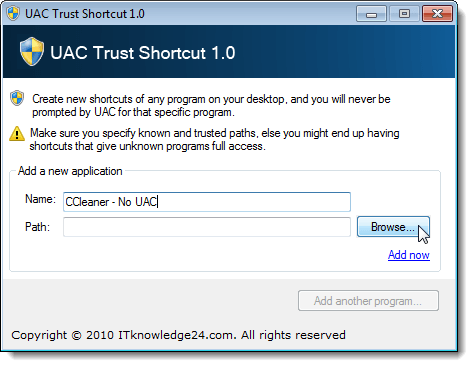
Przejdź do folderu, w którym program jest zainstalowany, dla którego chcesz utworzyć skrót i wybierz .exe plik programu. W naszym przypadku wybraliśmy Ccleaner.exe plik. Kliknij otwarty.
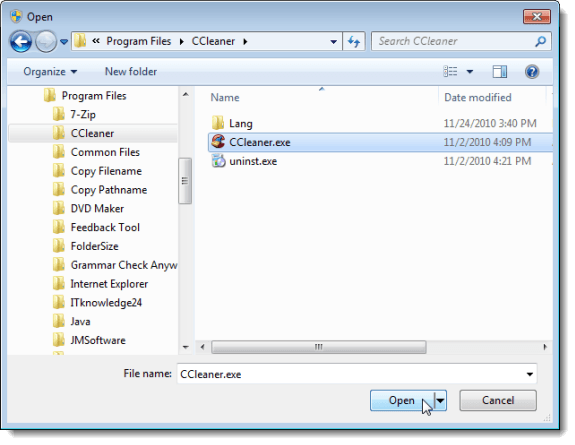
Pełna ścieżka do pliku wykonywalnego jest wstawiana do Ścieżka Edytuj pudełko. Kliknij Dodaj teraz link poniżej Przeglądać przycisk, aby utworzyć skrót.
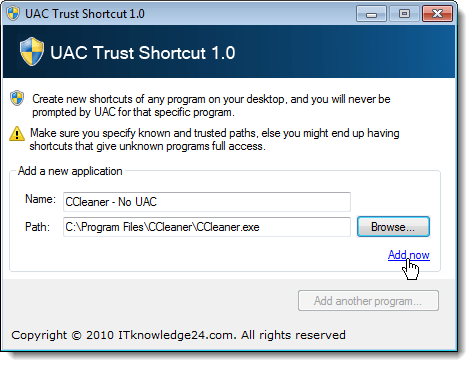
Możesz nadal dodawać skróty do innych programów, które wymagają zgody za pomocą Kontrola konta użytkownika Okno dialogowe, powtarzając powyższe kroki. Po zakończeniu tworzenia skrótów kliknij X przycisk w górnym, prawym rogu okna dialogowego, aby zamknąć Skrót UAC Trust.
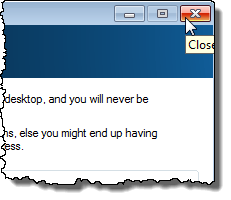
Nowy skrót jest dodawany do komputera stacjonarnego. Kliknij dwukrotnie nowy skrót, aby otworzyć program, omijając Kontrola konta użytkownika Okno dialogowe.

Skrót UAC Trust instaluje usługę działającą w tle, aby włączyć tworzone skróty. Po uruchomieniu komputera następnym razem wyświetla okno dialogowe z prośbą o pozwolenie na uruchomienie usługi. Jeśli nie chcesz, aby to okno dialogowe wyświetlało się za każdym razem, gdy uruchomisz system Windows, wybierz Nie wyświetl tego wiersza następnym razem pole wyboru. Kliknij Włącz usługę skrótów UAC Trust teraz opcja rozpoczęcia usługi.
NOTATKA: Jeśli wybierzesz Nie wyświetl tego wiersza następnym razem pole wyboru, zalecamy wybranie Włącz usługę skrótów UAC Trust teraz opcja. W przeciwnym razie będziesz musiał ręcznie rozpocząć usługę.
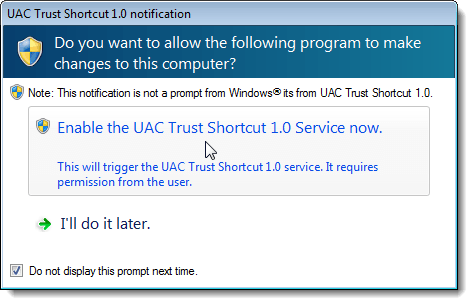
Kontrola konta użytkownika Okno dialogowe wyświetla z prośbą o uprawnienie do uruchomienia programu uruchamiającego Usługę. Kliknij Tak.
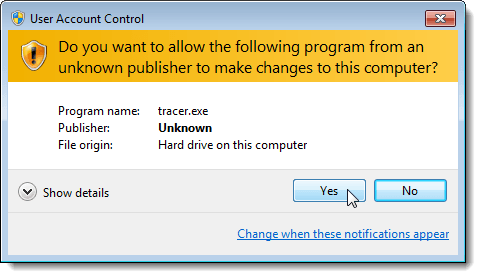
Upewnij się, że wiesz i ufasz programom, dla których wyłączasz Kontrola konta użytkownika za pomocą Skrót UAC Trust, i wybierzesz poprawne pliki wykonywalne programu. Cieszyć się!

